When you right-click an image on a web page, you may choose to download it to your device. Many text editing programs also have simple choices or buttons for downloading pictures. In Google Docs, things are a little different. Saving photos from a Google document is a difficult process.
Docs Images Download by Publishing to the Web
Google Docs’ publish to web option allows you to open the document in a new browser tab. Here’s how to use Google Docs’ publish-to-web capability to save an image:
- In your web browser, navigate to Google Docs and open the document from which you wish to save the image.
- At the top of the main document edit screen, select File from the toolbar. A drop-down menu will therefore show up.
- Here, select Publish to Web after clicking the Share button. There will be a new window appear in the center of the screen.
- After selecting the Link tab, press the blue Publish button. A confirmation request will be shown to you. Tap the “OK” icon to continue.
- The publish button, which displays a URL you may copy, has been replaced with a textbox. Use the keyboard shortcut Ctrl+C to double-click the link and copy it.
- Start a new browser tab, use the Ctrl+V keyboard shortcut to paste the link into the URL bar, and then touch Enter. It will load the published document.
- Right-click on the image you want to download to your computer after scrolling to locate it. Click the Save Picture button there.
- Your browser will then download the image when you choose a location to save it.
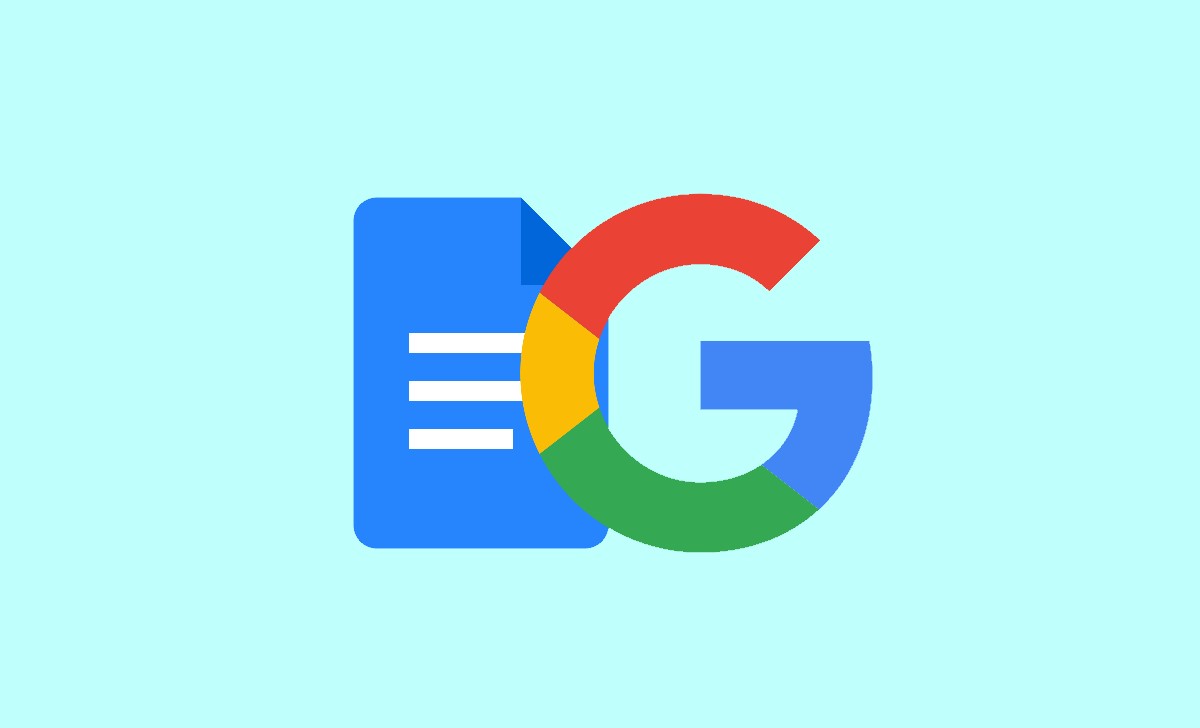
Download the Doc as a Web Page
Right-click on the image you want to download to your computer after scrolling to locate it. Click the Save Image button there. After selecting a save location, your browser will proceed to download the image.
- Open the file from which you want to save the picture.
- A drop-down menu will appear when you choose File on the main toolbar.
- Press download here after selecting the Web Page (.html, compressed). This will cause a compressed file to download to your computer.
- Find the file in your file explorer now, and then extract it. By selecting Extract All from the context menu when you right-click a file in Windows 11, you may use the tool’s built-in file archived.
- To find all the document’s photos, open the extracted folder and navigate to the images folder.
- The folder’s photographs will be given a random image number and won’t be organized in the same way as the ones in the document.
Save the Images to Google Keep
Google Keep is one of several Google add-ons that work with Google Docs. Google Keep also has a handy trick for preserving photographs in a Google Docs project or presentation.
- To save an image, open the document, right-click it, and choose Save to Keep.
- By selecting Save Image As you may save the image with the right mouse click.
- Choose to save after giving the image a file name.
- Choose the three-dot menu symbol by hovering your cursor over the image in the Google Keep section.
- To delete the photograph from Google Keep, click Delete.
Bulk Google Docs Image Downloads in HTML Format
Yes, these are the procedures to download several photos at once in HTML format from Google Docs:
- Go to the Google Doc where the photographs you wish to download are located.
- Choose File > Download as > Web Page (.html, zipped) from the menu.
- On your computer, a compressed file will be downloaded.
- You should unzip the file.
- There will be an Images folder in the extracted file.
- All of the photos from the Google Doc will be in the photos folder.
Other Ways to Download Images from Google Docs
Due to Google Docs’ concentration on text documents rather than visuals, downloading photos from it might occasionally be challenging. You may attempt a couple of other techniques, though, to retrieve photos from Google Docs:
Take a Screenshot
You can snap a screenshot of a picture if it can be shown on the screen. To capture the image, press the necessary keyboard shortcuts on your computer (such as Print Screen or Command + Shift + 4 on a Mac). The screenshot may then be saved as an image file.
Use Google Slides
Try copying and pasting the photograph into a Google Slides presentation if it is located in a Google Docs file. When the photo is already loaded into Google Slides, you may right-click it and choose “Download” to store it as an image file.
Is it Possible to Download Images from Google Docs?
There isn’t a built-in way to save photos locally in Google Docs. You can save photos from Docs, though, thanks to a number of workarounds. You may either save the image to Google Keep or download the whole document as a web page. By publishing the paper and saving a photograph from the published page, you may also download photos.
Can I Download photos directly from Google Docs?
No, there isn’t a straightforward way to get a single image from Google Docs. Nevertheless, there are workarounds you may use to extract and save photos.
How can I get a Google Docs image?
You must find a solution, such as copying the photograph from Google Docs and pasting it elsewhere or downloading the full page in a different file type, in order to save it.